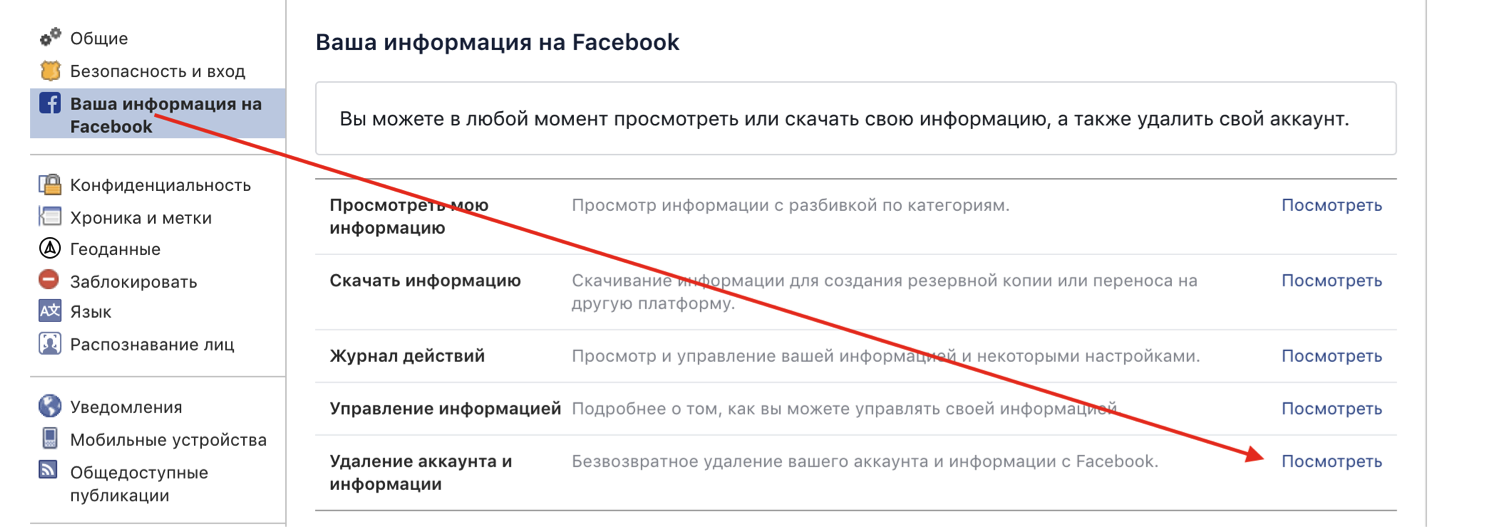Как временно и навсегда удалить страницу на Facebook с компьютера и телефона
Приветствуем вас, покорители интернет-пространства!
У каждого из нас есть свои причины для регистрации в Facebook, Instagram или ВКонтакте. Точно так же любому из нас может однажды понадобиться стереть свои данные и уйти с того или иного сайта. Причины могут быть разными. Например, одна моя подруга удалилась изо всех соцсетей, потому что буквально залипала в них и не могла заниматься работой и делами по дому. Какой бы ни была ваша причина, важно сделать все правильно.
Сегодня мы поговорим о том, как удалить страницу на Facebook на время и навсегда, разберемся в некоторых тонкостях и научимся сохранять все данные профиля перед удалением.
Подготовка
Перед тем как приступить к удалению, разберемся в некоторых моментах. У каждого пользователя на Facebook есть аккаунт и личная страница, она еще называется профилем. Также у вас может быть сколько угодно публичных страниц и персональный рекламный кабинет.
Вы можете удалить из соцсети аккаунт целиком или отдельные бизнес-страницы и сообщества, в которых являетесь администратором. Кроме того, есть временное и полное удаление всей информации о вас. Первый вариант еще называется деактивацией. Если вы до конца не уверены в своем решении или хотите вернуться в социальную сеть через некоторое время, к примеру, через пару месяцев, то используйте такую возможность, чтобы потом не регистрироваться заново.
Также деактивация позволяет оставаться на связи со своими друзьями и коллегами в мессенджере, притом что все данные профиля становятся недоступны вам и другим пользователям Facebook. При полном удалении вы не сможете пользоваться мессенджером.
Чтобы покинуть социальную сеть, вам нужно иметь доступ к своей странице, то есть помнить логин и пароль. Если вы забыли учетные данные, или их украли злоумышленники, то сначала нужно восстановить аккаунт, а потом уже выполнить его удаление.
Сохранение резервной копии
Возможно, вы несколько лет занимались персональной страничкой на Facebook, оформили ее по своему вкусу, ежедневно делились новостями с друзьями и знакомыми. Чтобы не потерять всю эту информацию, сделайте резервную копию всех материалов.
Чтобы не потерять всю эту информацию, сделайте резервную копию всех материалов.
Для этого откройте в браузере сайт facebook.com и при необходимости авторизуйтесь. Затем нажмите на треугольник в самой верхней части экрана. В выпавшем меню нам нужен пункт “Настройки”.
Потом идем в подраздел “Ваша информация на Facebook”. Среди появившихся на экране опций выбираем “Скачать информацию”.
Перед нами появилось окно, в котором отмечены все виды данных, которые будут доступны нам для копирования на компьютер. Если какие-то материалы вас не интересуют, можете убрать отметку в соответствующих полях. После этого нажмите на синюю кнопку в правом углу экрана.
Теперь нужно ждать уведомления. Когда резервная копия будет сформирована, вы сможете ее скачать на свой ПК, ноутбук или телефон.
Этап подготовки мы прошли, теперь непосредственно приступим к поставленной задаче. Сначала рассмотрим алгоритм действий на компьютере в веб-версии соцсети, а затем – в мобильном приложении.
Временное удаление аккаунта
Чтобы деактивировать профиль, заходим в основное меню и отправляемся в настройки. Затем переключаемся на вкладку “Ваша информация на Facebook”, находим нужное действие и кликаем по нему левой кнопкой мыши.
По умолчанию уже отмечена деактивация, остается только нажать на кнопку внизу окна.
Затем система попросит ввести пароль от учетной записи, чтобы удостовериться, что вы это вы, а не кто-то другой.
После этого на экране появится форма, в которой можно осуществить некоторые настройки и объяснить причину своего ухода из сети. Отметьте нужные пункты, не забудьте поставить птичку рядом с надписью “Продолжайте использовать Messenger”, если хотите поддерживать связь со своими друзьями через личную переписку.
После нажатия на кнопку “Деактивировать” ваш профиль заблокируется, никто не сможет получить доступ к информации, которая находится в нем. Записи, опубликованные вами в ленте других пользователей, а также бизнес-страницы, для которых вы являетесь единственным администратором, скроются от посетителей.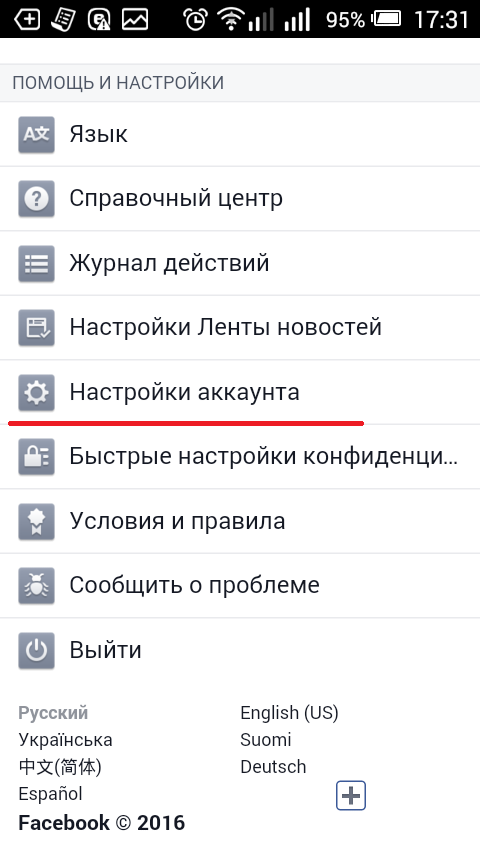 Останется только ваше имя и фамилия в списках друзей у ваших знакомых.
Останется только ваше имя и фамилия в списках друзей у ваших знакомых.
Чтобы вновь активировать свой заблокированный аккаунт, нужно просто войти в него, используя логин и пароль. Тот же эффект будет при входе на другой сайт через аккаунт в Facebook. Перед деактивацией проверьте доступ к своей электронной почте и мобильному номеру, привязанному к странице. На них придет код подтверждения для “разморозки” профиля.
Альтернатива деактивации
Если вы не хотите уходить из соцсети навсегда, то не обязательно блокировать профиль. Есть еще 2 варианта:
- Если вы хотите просто отдохнуть от соцсетей, перестать получать уведомления и сообщения, то можете просто выйти из учетной записи на всех устройствах. Перед этим проверьте доступ к электронному ящику и телефонному номеру. Также можно сменить пароль для усиления безопасности и применить двухфакторную аутентификацию. После этого спокойно можно оставить профиль, как он есть, не скрывая его от посетителей, и выйти на то время, которое вам требуется.

- Чтобы ограничить круг людей, которые могут просматривать информацию на вашей странице, избавиться от неприятного общения и лишней информации в новостной ленте и общаться только с близкими и друзьями, можно закрыть свою страницу от посторонних. Перед этим удалите из друзей всех, с кем не хотите общаться и настройте показ своих данных в разделе “Конфиденциальность”.
Необязательно прибегать к крайним мерам. Можно сделать общение в Facebook комфортным, надо просто хорошо проработать настройки и выходить из системы в любое удобное время.
Как навсегда удалиться из соцсети
Если вы твердо решили стереть всю информацию и полностью удалиться с Facebook, то следуйте этой простой инструкции. Заходим в настройки, нам нужен тот же раздел, что и для деактивации.
Только теперь в открывшемся окне переключаемся на второй пункт.
Затем откроется окно, в котором нам предлагают сохранить общение в Messenger, то есть применить деактивацию, скопировать всю информацию из профиля и изменить настройки публичных страниц.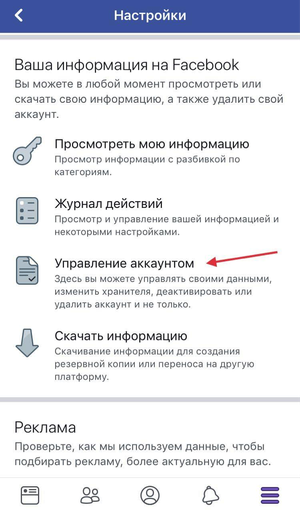 Сделайте необходимые вам действия и продолжайте процедуру.
Сделайте необходимые вам действия и продолжайте процедуру.
После ввода пароля информация в вашем профиле станет недоступной всем пользователям, ваши записи и фотографии удалятся. Но в течение 30 дней вы еще будете видны в списках друзей и сможете при желании зайти в учетную запись и восстановить страницу.
Через 30 дней аккаунт безвозвратно сотрется, и вернуть его будет невозможно.
Как удалить публичную страницу
Если ваша цель не личный профиль, а бизнес-страница, то откройте ее, воспользовавшись меню.
Затем идем в настройки, которые находятся в верхней панели.
Перед нами появилось окно со множеством опций. Спускаемся вниз и видим надпись “Удалить Страницу”. Если вы единственный администратор, то никаких трудностей не возникнет, и вы легко сможете завершить процедуру. После этого вся информация в сообществе будет стерта.
Если вы хотите сохранить материалы, то предварительно скопируйте их на свое устройство. Для этого также есть специальный пункт в настройках.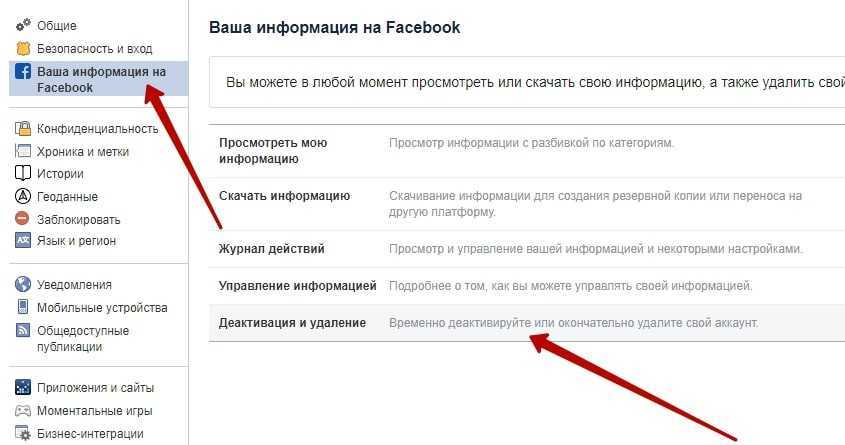
Как деактивировать рекламный аккаунт
Если вы полностью стираете свои данные из социальной сети, то информация о рекламных кампаниях также будет потеряна. Но ее можно убрать, не затрагивая других материалов.
Для этого перейдите в свой кабинет, откройте настройки и выберите нужную опцию.
Как удалить аккаунт с телефона
Все действия, описанные выше, можно осуществить из мобильного приложения. Для начала оно должно быть установлено на вашем телефоне или планшете. Откройте его и при необходимости авторизуйтесь.
Интерфейс соцсети часто меняется, кроме того, может немного отличаться для смартфонов на Android и iPhone. У меня устройство с ОС Android, и мы покажем процесс на его примере. Понять, как действовать, если у вас iPhone, будет нетрудно, даже если вид каких-то разделов отличается.
Инструкция для персональной страницы
Нажимаем на 3 полосы в правом углу, чтобы перейти в основное меню программы.
Спускаемся вниз до пункта “Настройки и конфиденциальность” и нежно касаемся его пальцем.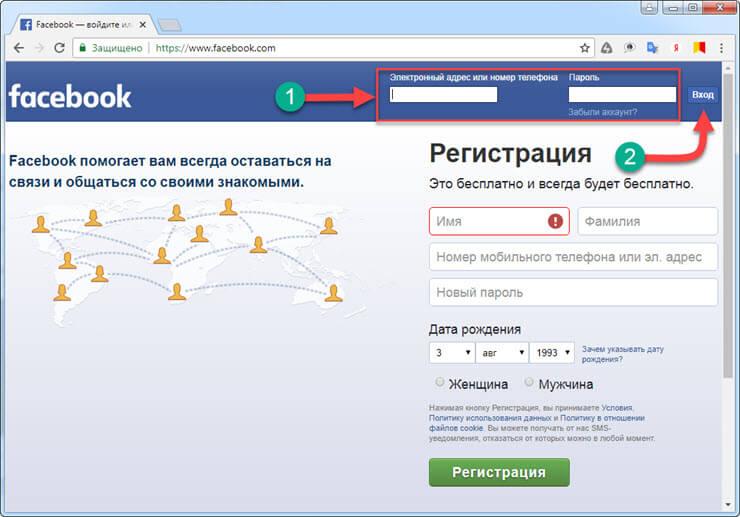
Выпадет список, в котором нас интересует самый верхний раздел.
Теперь медленно пролистываем опции. В разделе “Ваша информация на Facebook” можно скачать копию всех материалов своего профиля.
Также тут находится раздел, в котором можно временно деактивировать профиль или навсегда удалиться из соцсети.
Инструкция для публичной страницы
Если нужно полностью закрыть бизнес-страницу, то придется пройти по небольшому лабиринту разделов и подразделов.
Сначала отправляемся в главное меню и нажимаем на пункт “Страницы”. Переходим к нужному сообществу, нажимаем на 3 точки вверху экрана и затем на надпись “Ред. Страницу”.
Теперь пролистываем вниз до самого последнего подраздела.
В новом окне идем в пункт “Общие” и листаем вниз до нужного действия.
Можно ли удалить чужой профиль
Вы можете редактировать настройки чужого профиля, если у вас есть учетные данные. Без логина и пароля ничего не выйдет.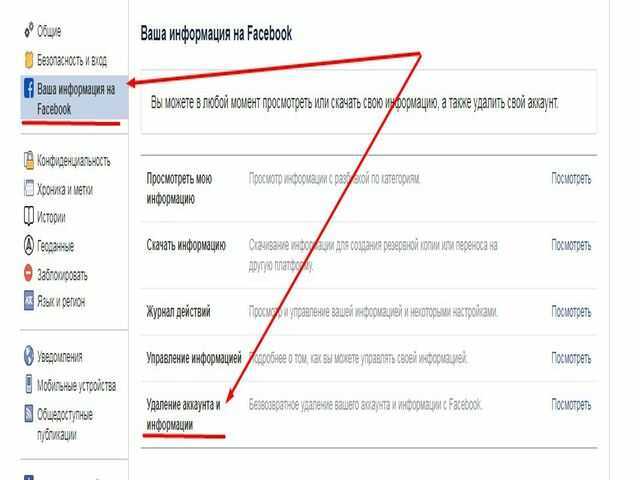
Ситуации бывают разные, и иногда может понадобиться закрыть или деактивировать чужую страницу. Делается это точно так же, как показано выше.
Кроме того, бывают отдельные случаи, когда кто-то из пользователей выбрал вас доверенным лицом на случай своей смерти. Такая опция есть в настройках профиля. Вы тоже можете позаботиться о своей странице, если захотите.
Заключение
Мы с вами разобрали все варианты частичного и полного удаления страниц на Facebook. Если у вас остались вопросы, мы всегда рады общению, и вы легко можете оставить комментарий под этой статьей и получить ответ.
Сохраняйте эту инструкцию в закладки и делитесь ей с друзьями в социальных сетях, чтобы как можно больше людей становились грамотными пользователями интернета.
Подписывайтесь на новые полезности Quasa Media и развивайтесь вместе с нами.
Всего доброго, друзья.
Как безвозвратно удалить свой Facebook-аккаунт. Пошаговая инструкция – AIN.UA
04 Июля, 2014, 17:10
266424
У нас есть свежий текст на тему того, как удалить Facebook-аккаунт – большая подробная инструкция. Прочесть ее можно здесь по ссылке ниже. Инструкция подготовленна под обновленный дизайн и все изменения Facebook.
Прочесть ее можно здесь по ссылке ниже. Инструкция подготовленна под обновленный дизайн и все изменения Facebook.
Если вы всерьез вознамерились удалить свой Facebook-аккаунт, вы не одиноки. Независимо от того, почему вы на это решились — из соображений приватности или чтобы удалить все отвлекающие факторы — процесс удаления займет гораздо больше времени, чем вы думаете. Для этого не существует универсальной кнопки Delete, но есть пошаговая инструкция, благодаря которой вы действительно можете распрощаться с этой соцсетью навсегда.
Учтите, что удалить и деактивировать — это не одно и то же. Деактивация приведет к тому, что ваш контент временно исчезнет из ленты Facebook до тех пор, пока вы не разблокируете аккаунт. Удаление же будет значить, что вы никогда-никогда не сможете войти в свой профиль снова. Поэтому еще раз подумайте, действительно ли вы на 100% готовы покинуть социальную сеть и удалить из нее всю вашу информацию.
Для тех, кто все-таки решился, приводим пошаговую инструкцию.
Резервная копия
Пока ваш аккаунт еще существует, на всякий случай сохраните всю информацию из него — фотографии, контакты или дни рождения друзей. После того, как ваш аккаунт будет удален, доступ к этой информации будет утрачен.
Рекомендуем вам загрузить копию Facebook-данных в формате ZIP-файла. Архив будет содержать все ваши посты, включая фото и видео. Вот как это делается:
- Зайдите в настройки акаунта
- В настройках аккаунта кликните на «общие» в верхнем левом углу
- Кликните на «Загрузить копию вашей информации на Facebook»
- Нажмите на кнопку «Начать создание архива»
- Введите в открывшемся поле свой пароль от акаунта, начнется загрузка.
Сохраните этот файл в надежном месте на вашем компьютере.
Согласно пользовательскому соглашению Facebook, когда вы удаляете ваши фотографии и видео (на языке Facebook это называется IP-контент) или весь аккаунт, данные изымаются по принципу работы десктопной корзины. Контент недоступен никому, но хранится «целесообразное количество времени» в архивах соцсети.
Проверка связанных приложений
Facebook настолько интегрирован в нашу повседневную онлайн-жизнь, что мы используем его для входа в сторонние приложения, на сайты и сервисы. Это экономит время и помогает этим сервисам предоставлять нам более персонализированные услуги. Но не стоит забывать, что при этом мы также даем разработчикам доступ к «нашей прелести» — драгоценным данным, которые включают базовую информацию. Это наше пользовательское ID, все, что мы шерим, а еще наш список друзей.
Проверить, к каким сторонним сервисам вы подключены через Facebook можно в общих настройках аккаунта. Для этого нажмите на вкладку «Приложения» в списке, который находится слева — и на экране появится полный список сторонних сайтов, авторизация на которых произведенена через Facebook.
Закавыка в том, что в каждое из этих приложений нужно будет зайти и перенастроить авторизацию таким образом, чтобы она происходила не с использованием Facebook, а по e-mail или, например, через Twitter.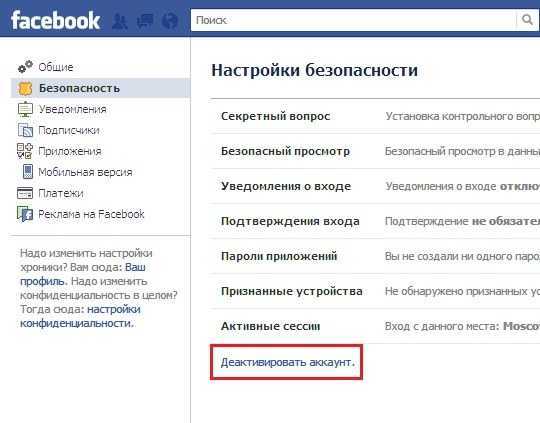 Делать это, разумеется, нужно прежде, чем удалять аккаунт.
Делать это, разумеется, нужно прежде, чем удалять аккаунт.
Отключение приложений от аккаунта
После того, как вы перенастроите авторизацию в сторонних приложениях, логично будет отключить все эти сайты от вашего аккаунта в Facebook. На всякий пожарный, как говорится. Для этого нажмите на крестик напротив каждого из них, а затем подтвердите свои намерения нажатием на кнопку «Удалить» в появившемся сообщении.
Но это еще не все. После этого нажмите на «Редактировать» в верху списка приложений напротив текстбокса «Приложения, которые вы используете» и отключите платформу.
После этого вся ваша информация из этих приложений не подлежит восстановлению, а разработчики более не имеют доступа к вашему ID.
Информация из приложений
Приложения, которые вы использовали, поддерживаются сторонними бизнесами и разработчиками, которые (преимущественно) не имеют отношения к Facebook. Поэтому даже после отключения они могут хранить и продолжать использовать вашу информацию, к которой вы предоставили им доступ ранее.
Если вас это беспокоит, Facebook рекомендует обратится напрямую в поддержку этих приложений с просьбой удалить вашу личную информацию. К счастью, правилами соцсети предусмотрено, что все сторонние разработчики обязаны это делать по требованию пользователей.
С Instagram сложнее, поскольку это дочерняя компания Facebook. Так что смиритесь с тем, что даже если вы удалите там свой профиль, ваши фото будут какое-то время храниться в архивах компании «в течение целесообразного срока для восстановления или в целях аудита».
История в Facebook
Когда вы удаляете свой Facebook-аккаунт, все ваши чекины, отметки, комментарии и лайки в лентах других людей исчезают. Рекламодатели скорей всего также теряют к ним доступ, но чтобы перестраховаться, прежде чем удалять аккаунт, сначала очистите его историю.
Для этого нажмите на кнопку «Посмотреть журнал действий», которая находится на обложке вашего аккаунта, и перейдите в журнал. После этого добросовестно поудаляйте или «разлайкайте» каждый пункт списка, нажимая на карандаш напротив.
Причем, пройтись придется по всем вкладкам в левой боковой панели — по вашим публикациям, публикациям, которые вы лайкали или комментировали, фотографиям и прочему. Ничего не пропустите, если хотите все сделать как следует.
Удаление аккаунта
А теперь, наконец, то, за чем мы все сюда пришли.
Не случайно страница удаления аккаунта в Facebook зарыта, как пиратские сокровища. Если вы до сих пор не можете ее отыскать, кликните сюда, а затем введите свой логин и пароль. Нажмите на кнопку «Удалить мой аккаунт» и подтвердите, что вы действительно этого хотите.Затем зайдите в почту, чтобы убедиться, что процесс удаления запущен. Если соответствующего письма вы не увидели, проверьте папку «спам».После удаления не авторизируйтесь в Facebook как минимум 14 дней, иначе аккаунт восстановится. Согласно правилам использования данных Facebook, полное удаление аккаунта займет месяц времени, но ваша информация будет хранится на сервере еще 90 дней в формате бекап-копии.
Источник: Mashable
Уважаемые корпорации, удалите свою страницу в Facebook
Подпишитесь, чтобы получить скидку 20%
Подписаться
Сообщения в Facebook с каждым годом по-прежнему привлекают все меньше внимания, хотя выглядят и ощущаются все более небрежными.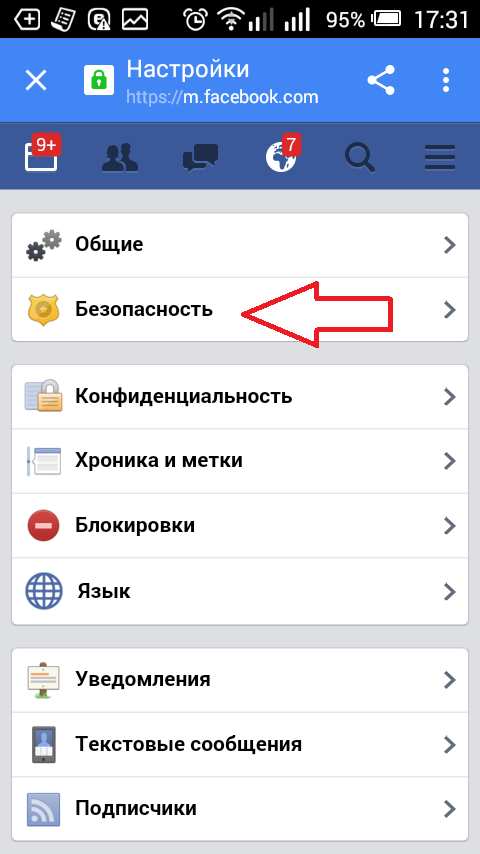
От Дженни Карн
Мнения, выраженные участниками Entrepreneur , являются их собственными.
Давайте начнем с короткой викторины: регулярно ли страница вашего бренда в Facebook публикует сообщения, практически не вызывающие вовлеченности? Вы иногда задаетесь вопросом, видит ли вообще ваша целевая аудитория ваши посты в Facebook? Посты на других социальных платформах работают значительно лучше, чем на FB?
Если вы ответили утвердительно на любой из этих вопросов, вам следует удалить свою страницу в Facebook.
Принято считать, что каждый бизнес должен быть на Facebook, делиться контентом и общаться с клиентами. Но общепринятое мнение ошибочно.
Начнем с того, что вернемся на десять лет назад. «Party Rock Anthem» LMFAO — лучшая песня в стране. Планкинг — популярный мем. И компании всех форм и размеров изо всех сил пытаются попасть на Facebook и начать публиковать убойный контент.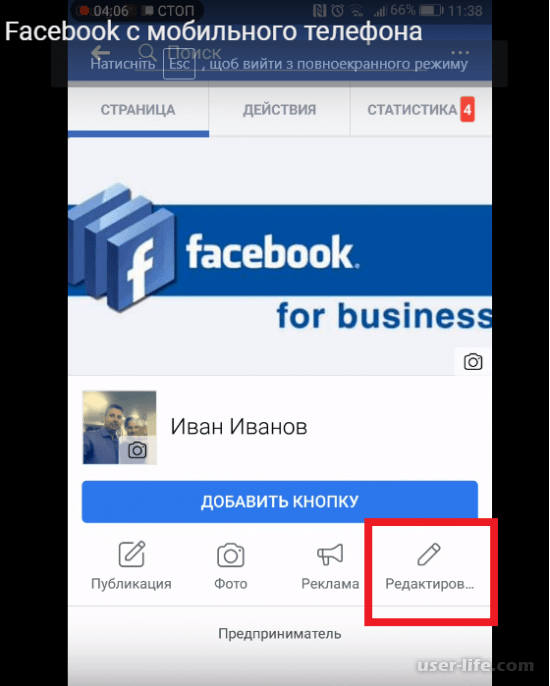
Но времена изменились, мемы стали лучше, а Facebook уже не та платформа, что была раньше.
Это наиболее очевидно с органическим охватом , который Facebook определяет как «сколько людей вы можете бесплатно охватить на Facebook, разместив сообщение на своей Странице». Охват начал стремительно падать в 2012 году, когда Facebook бесцеремонно снизил уровень примерно до 16 процентов — это означало, что если у вашей страницы было 100 поклонников, только 16 из них смотрели ваше видео Harlem Shake. А к 2014 году это число снизилось до 6 процентов, согласно анализу Ogilvy того времени.
Много было написано о снижении органического охвата, и все согласны с тем, что платные посты — это просто способ игры, особенно когда вы пытаетесь создать аудиторию на платформе. Но это приводит к более серьезному вопросу: действительно ли пользователи Facebook являются для вас важной аудиторией? Вы, конечно, можете ответить, сказав: «Все, кто является частью моей целевой аудитории, есть на Facebook, так что да», но действительно ли гипотетические пользователи, которых вы имеете в виду, взаимодействуют с контентом вашего бренда?
Но это приводит к более серьезному вопросу: действительно ли пользователи Facebook являются для вас важной аудиторией? Вы, конечно, можете ответить, сказав: «Все, кто является частью моей целевой аудитории, есть на Facebook, так что да», но действительно ли гипотетические пользователи, которых вы имеете в виду, взаимодействуют с контентом вашего бренда?
Я мог бы указать на различные отчеты, подробно описывающие меняющиеся демографические данные Facebook и тенденции пользователей, но я подозреваю, что ваш личный опыт работы с платформой предлагает более убедительные доказательства. Когда вам в последний раз нравилась страница бренда? Когда вы в последний раз взаимодействовали с постами бренда? Когда вы в последний раз приглашали своих друзей поставить лайк странице?
Многие из нас готовят ежедневные посты, которые получают всего несколько (буквально — пять или меньше) реакций и ноль комментариев или кликов.
Связанный: умножьте свой маркетинг с помощью Facebook Live
Но как насчет всех брендов, которые убивают его на Facebook? Эй, я никогда не говорил, что Facebook не может работать на кого-то другого.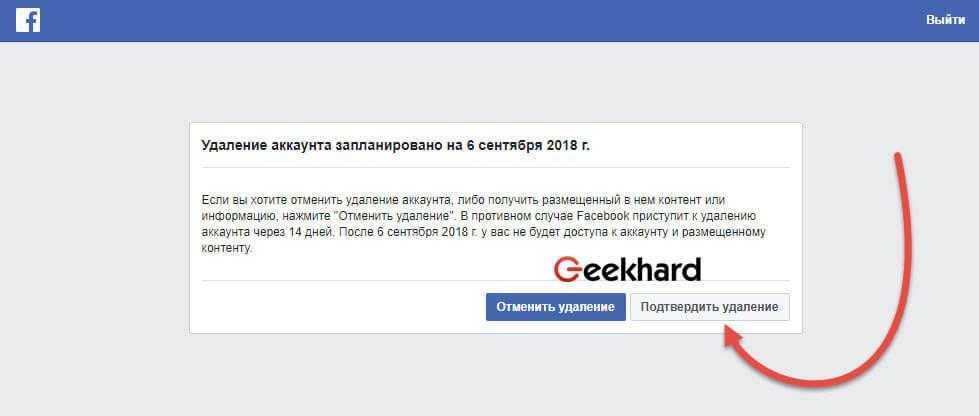 Я сказал, что это, вероятно, не работает для вас. Более конкретно, я бы сказал, что вашей компании по-прежнему нужна страница на Facebook, если:
Я сказал, что это, вероятно, не работает для вас. Более конкретно, я бы сказал, что вашей компании по-прежнему нужна страница на Facebook, если:
Вы видите положительный ROI от своего присутствия на Facebook (платного или органического)
Ваша целевая аудитория регулярно находится на Facebook и взаимодействует с контентом . Это верно для многих местных предприятий (например, ресторанов, баров, спа и курортов) и медиа-компаний.
У вас много положительных отзывов на Facebook. Я бы никогда не предложил удалить канал, который дает вам социальное доказательство.
Потенциальные клиенты связываются через Facebook Messenger. Вы хотите встречать своих клиентов там, где они есть. Если им нравится получать ответы в чате, то включите Facebook!
Прочтите этот список еще раз и будьте честны — эти пункты описывают вашу компанию?
Ваша компания абсолютно не нуждается в странице в Facebook, если:
Между активностью в Facebook и трафиком веб-сайта или целевой страницы и конверсиями нет идентифицируемой связи.

Множество комментариев и отзывов, которые вы получаете к сообщениям, неуместны или негативны.
Руководство Facebook отнимает время и силы от управления более продуктивными каналами.
Единственный оставшийся человек с правами администратора Facebook покинул компанию восемь месяцев назад, и вы не заметили никаких изменений в своих ключевых показателях эффективности цифрового маркетинга.
Если хоть одна из этих пуль попала в цель, то вы первый кандидат на удаление Facebook как можно скорее. Но, возможно, вы все еще не убеждены. Вот пример того, почему сохранение вашей текущей учетной записи более рискованно, чем просто ее полное удаление, и как вы можете развернуть свои социальные усилия на более эффективной платформе.
Связанный: 5 компонентов кампании Facebook, которые могут быть разницей между новыми клиентами и упущенными продажами
Итак, вот угол риска, состоящий из двух частей. Во-первых, некрасиво иметь корпоративную страницу в Facebook, которая кажется городом-призраком, а вышеупомянутые пять постов похожи на заколоченные бордели. Наверное, лучше, чтобы ваша аудитория не видела такой пост, потому что он смущает — например, пост об отпуске в Instagram, который зацепит только ваши семейные сердца. И если вы человек, управляющий этой учетной записью, это только вопрос времени, когда какой-нибудь руководитель выше вас скажет: «Эй, что случилось с Facebook?» или какой-нибудь нетерпеливый корпоративный альпинист ниже вас говорит: «Эй, я думаю, я мог бы лучше управлять нашими социальными каналами».
Наверное, лучше, чтобы ваша аудитория не видела такой пост, потому что он смущает — например, пост об отпуске в Instagram, который зацепит только ваши семейные сердца. И если вы человек, управляющий этой учетной записью, это только вопрос времени, когда какой-нибудь руководитель выше вас скажет: «Эй, что случилось с Facebook?» или какой-нибудь нетерпеливый корпоративный альпинист ниже вас говорит: «Эй, я думаю, я мог бы лучше управлять нашими социальными каналами».
А вот и преследователь (или риск, часть вторая): учетные записи городов-призраков могут внезапно ожить после цикла негативных новостей. Если Facebook является для вас второстепенным, то вам лучше быть готовым поставить его на первое место в ту минуту, когда статья в New York Times или Politico, которой вы так боялись, наконец упадет. Возможно, ваш генеральный директор сделал опрометчивый политический комментарий? Иностранные инвестиции закончились скандалом? Если это так, я надеюсь, что у вас есть хороший комьюнити-менеджер, готовый ответить возмущенным пользователям Facebook, внезапно обнаружившим ваш последний пост «Счастливого четвертого июля от нашей семьи к вашей».
Вот несколько вещей, которые вы можете сделать после того, как окончательно закроете жалюзи на Facebook:
Сосредоточьтесь на ‘Gram . Instagram подходит не для каждого бренда, но если ваши сообщения в основном визуальные, то вы обнаружите, что почти все преимущества Facebook можно найти в Instagram.
Сосредоточьтесь на Твиттере. Твиттер подходит не для каждого бренда, но если вы пытаетесь выделиться в своей отрасли или привлечь внимание журналистов, то это отличное место, чтобы вас заметили и начали развивать отношения.
Сосредоточьтесь на LinkedIn . LinkedIn — мой второй дом. Это не просто публичное резюме. Многие заявляют, что ненавидят его, но это единственная лучшая платформа — без исключения — для общения с лицами, принимающими решения, на корпоративных должностях. В этом смысле это полная противоположность Facebook.
Отдай, а не закрывай свой Facebook . Возможно, эта статья убедила вас в том, что ваши потенциальные покупатели или клиенты не взаимодействуют с Facebook, но, возможно, заинтересованы ваши потенциальные сотрудники.
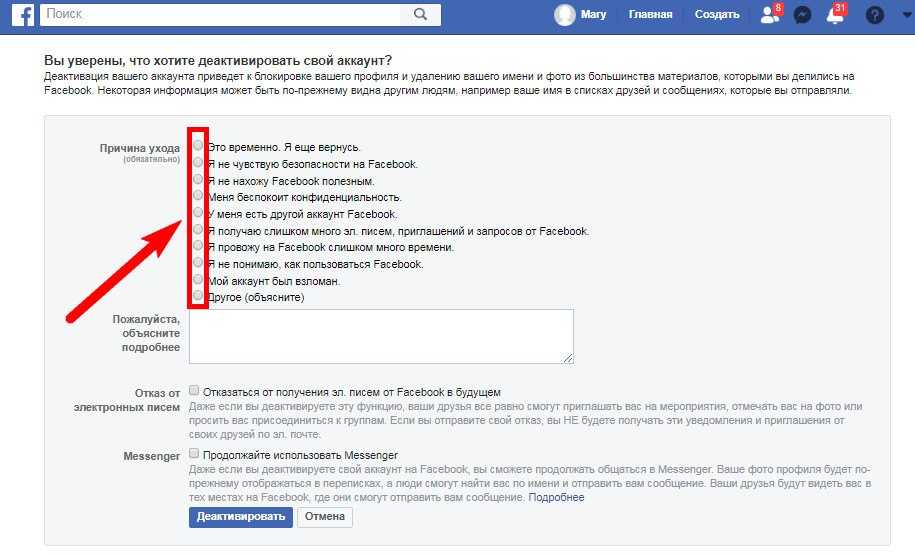 Тогда, возможно, пришло время, чтобы ваша команда отказалась от контроля над этой платформой и передала ключи своим коллегам по поиску талантов.
Тогда, возможно, пришло время, чтобы ваша команда отказалась от контроля над этой платформой и передала ключи своим коллегам по поиску талантов.
По теме: Как превратить Facebook вашего бренда в золотую жилу маркетинга
Как изменить свое денежное мышление в 2023 году, по словам этой пары, которая выплатила более 100 000 долларов долга
3 вопроса, на которые должен ответить каждый предприниматель
Если вы хотите стать отличным коммуникатором, не попадайтесь в эти классические ловушки
Как мужчина, стремящийся жить без собственности, и фотограф из Майами завязали неожиданную дружбу — и чему они могут научить вас важности человеческих отношений
5 бесценных уроков для начинающих предпринимателей
Самые умные люди в комнате часто упускают из виду этот критический атрибут успеха
8 основных вопросов о недвижимости, которые следует задать потенциальным франчайзерам
Большинство новогодних обещаний не выполняются, но вот 5 из них, которые вы на самом деле сохраните
Новости бизнеса
Винс МакМахон планирует вернуться в WWE
Стив Хафф
Начало бизнеса
5 бесценных уроков для начинающих предпринимателей
Габи Ицхак Теген
Для подписчиков
3 вопроса, на которые должен ответить каждый предприниматель
Айтекин Танк
Читать больше
Как удалить страницу Facebook
Знаете ли вы , как удалить страницу Facebook навсегда? Страницы Facebook для деловых, фан- или личных проектов. Иногда вы хотите нажать кнопку удаления по какой-то причине, или вам также может потребоваться удалить страницу Facebook, если вы объединяете дубликаты страниц в одну страницу, например, заменяете страницы для региональных филиалов страницей с одной ячейкой. Эта статья поможет вам ответить на этот вопрос с пошаговыми инструкциями, а также некоторыми советами, прежде чем вы это сделаете.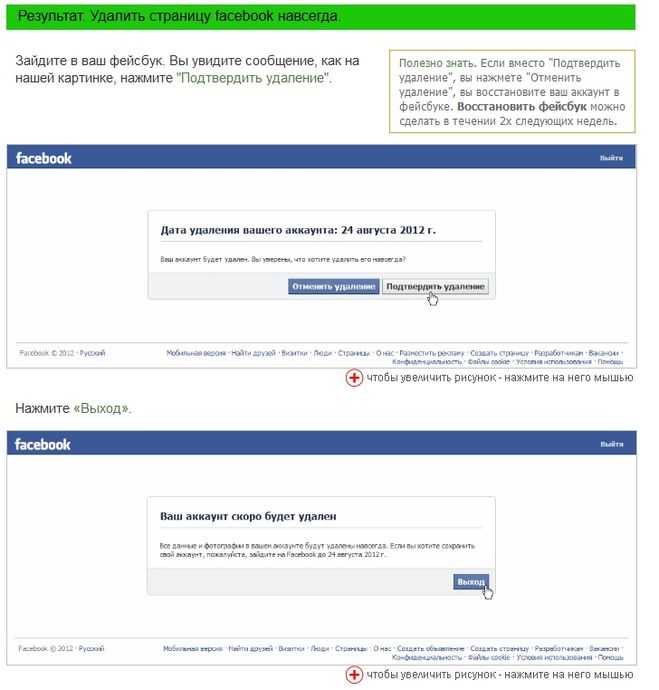 Давайте начнем!
Давайте начнем!
Лучший сайт для безопасной и дешевой покупки страниц Facebook
1. Разница между удалением вашего профиля Facebook и страницы FacebookВаш профиль Facebook — это ваша личная учетная запись Facebook, которую вы используете для связи с семьей и друзьями и создавайте посты о своей жизни и чувствах, вы даже можете получать новости своей жизни из своей новостной ленты, в зависимости от того, на какие страницы вы подписаны. Напротив, страницы Facebook часто создаются для компаний, чтобы взаимодействовать с клиентами, продвигать продукты и услуги и увеличивать свое присутствие в Интернете. Это не личный кабинет, а часть более крупной маркетинговой стратегии.
Разница между удалением вашего профиля в Facebook и страницы в FacebookВам также может быть интересно: Что такое страница в Facebook – что нужно знать в 2022 году
2. Что нужно сделать перед удалением страницы в Facebook Даже если вы навсегда удалите страницу Facebook , вы все равно сможете сохранить данные своей страницы.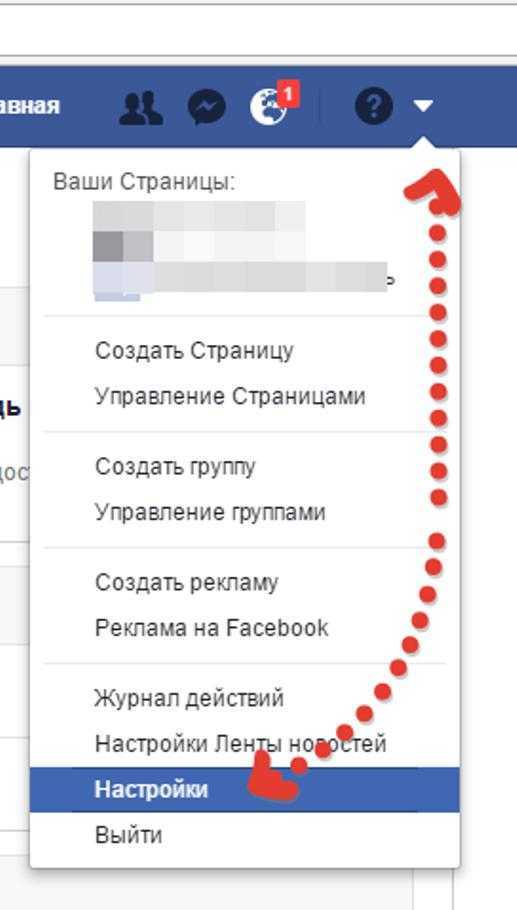 Поскольку все маркетинговые решения основаны на понимании вашей аудитории, вы никогда не знаете, когда эти идеи могут помочь вам в будущем. Чтобы загрузить данные своей страницы Facebook, вы должны перейти на свою страницу Facebook, затем выбрать «Настройки». В разделе «Общие» вы найдете опцию «Страница загрузки». Нажмите «Изменить», затем в появившемся разделе нажмите «Страница загрузки».
Поскольку все маркетинговые решения основаны на понимании вашей аудитории, вы никогда не знаете, когда эти идеи могут помочь вам в будущем. Чтобы загрузить данные своей страницы Facebook, вы должны перейти на свою страницу Facebook, затем выбрать «Настройки». В разделе «Общие» вы найдете опцию «Страница загрузки». Нажмите «Изменить», затем в появившемся разделе нажмите «Страница загрузки».
Готовы ли вы узнать, как удалить страницу на Facebook , закрыть свой дополнительный концерт или удалить страницу вашей компании на Facebook? Вы можете легко удалить свою страницу на веб-сайте Facebook, в мобильном приложении Facebook или на веб-сайте Facebook Business Manager. Кроме того, вы также можете отменить публикацию своей страницы, если хотите сделать ее невидимой для других пользователей, пока вы не будете готовы повторно опубликовать ее.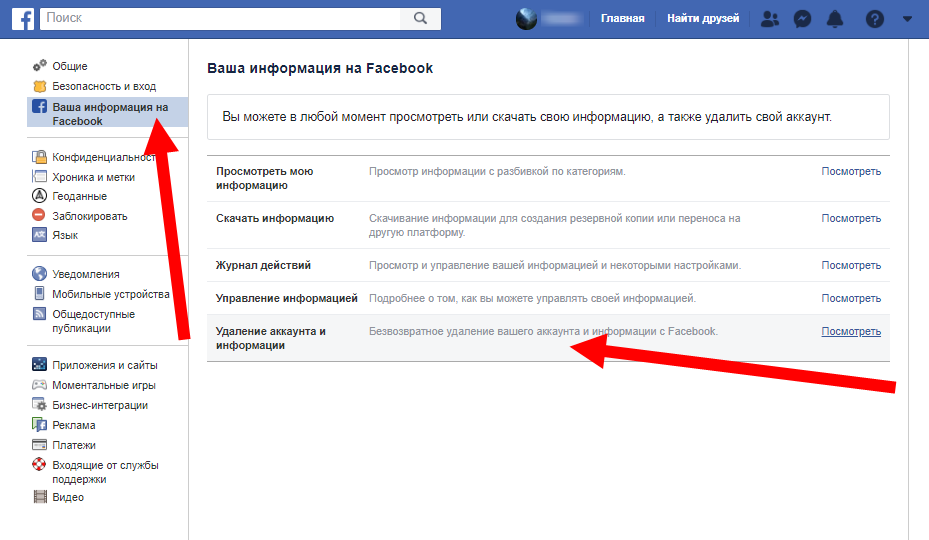 Кроме того, чтобы удалить или отменить публикацию, вы должны быть администратором на странице Facebook.
Кроме того, чтобы удалить или отменить публикацию, вы должны быть администратором на странице Facebook.
Учебное пособие по , как удалить свою страницу Facebook на веб-сайте Facebook, очень простое. Кроме того, вы должны учитывать, что ваша страница Facebook будет оставаться видимой в течение следующих 14 дней и будет удалена безвозвратно по истечении этого времени. Если вы хотите отменить удаление, вы можете сделать это в течение этих 14 дней. Вот как это сделать через рабочий стол.
- Шаг 1 : Перейдите на сайт Facebook и войдите в свою учетную запись.
- Шаг 2 : На главной странице Facebook нажмите «Страница» в боковом меню слева.
- Шаг 3 : В разделе «Страницы, которыми вы управляете» щелкните страницу, которую хотите удалить. Если во всплывающем окне вас попросят подключить вашу страницу к другой платформе социальных сетей, просто выйдите из нее.

- Шаг 4 : В боковом меню слева прокрутите вниз и выберите «Настройки» в самом низу списка.
- Шаг 5 : На вкладке «Общие» страницы настроек прокрутите страницу до конца и выберите «Удалить страницу».
- Шаг 6 : Нажмите синюю гиперссылку «Удалить [название вашей страницы]» и во всплывающем окне нажмите «Удалить страницу».
- Шаг 7 : Появится другое всплывающее окно с уведомлением о том, что ваша страница «перешла в режим удаления» и что вы можете отменить удаление в течение 14 дней. Нажмите «ОК».
- Шаг 8 : Чтобы повторно активировать свою страницу в течение 14 дней, щелкните вкладку «Общие» в верхней части меню «Настройки страницы». В верхней части вкладки «Общие» появится таблица, информирующая вас о том, что ваша страница настроена на удаление, затем нажмите «Отменить удаление» и нажмите «Подтвердить» во всплывающем окне.

Вот как удалить свою страницу Facebook с помощью мобильного приложения Facebook. Какой бы ни была ваша причина, удаление бизнес-страницы Facebook — это быстрый и простой процесс, но вы можете подумать об объединении страниц, если их несколько, прежде чем полностью удалить их. Следуя пошаговой инструкции ниже.
- Шаг 1 : Откройте приложение Facebook на своем устройстве iOS или Android.
- Шаг 2 : Нажмите значок с тремя горизонтальными линиями в правом нижнем углу и выберите «Страницы» в меню.
- Шаг 3 : В разделе «Страницы, которыми вы управляете» щелкните страницу, которую хотите удалить.
- Шаг 4 : Коснитесь значка «Настройки» в виде шестеренки в правом верхнем углу.
- Шаг 5 : Нажмите «Общие» в верхней части страницы «Настройки» и прокрутите вниз до раздела «Удалить страницу».
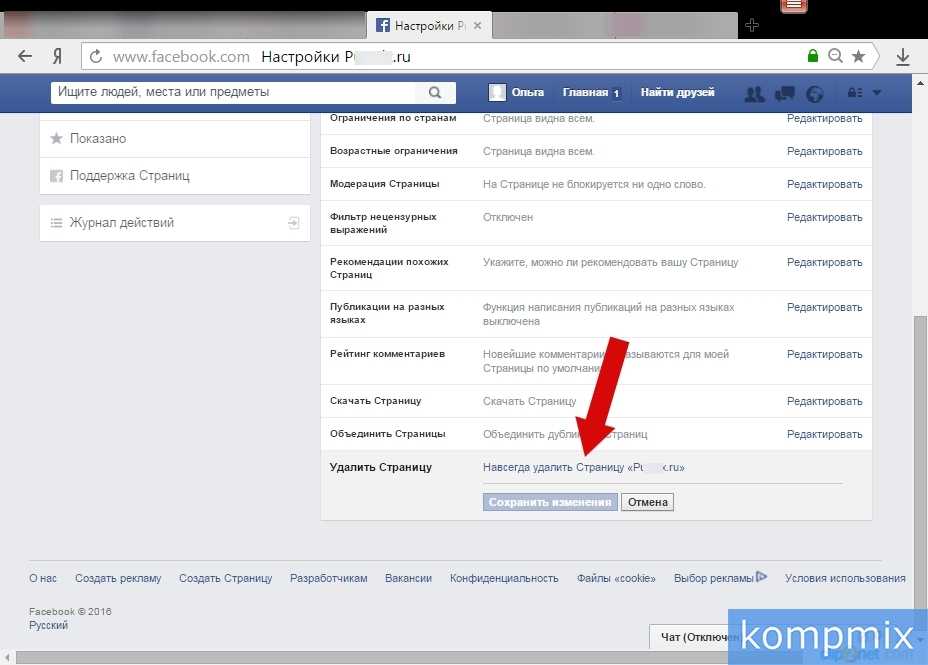
- Шаг 6 : Нажмите синюю гиперссылку «Удалить [название вашей страницы]» и во всплывающем окне выберите «Удалить страницу».
- Шаг 7 : Следующий экран уведомит вас о том, что ваша страница «перешла в режим удаления» и что вы можете отменить удаление в течение 14 дней. Выберите кнопку «ОК».
- Шаг 8 : Чтобы повторно активировать свою страницу в течение 14 дней, вернитесь на вкладку «Общие» в меню «Настройки». Прокрутите вниз в Интернете, пока не увидите баннер, уведомляющий вас о том, что ваша страница настроена на удаление, после чего нажмите «Отменить удаление» и нажмите «Подтвердить» на следующем экране.
Удалить страницу Facebook без возможности восстановления на веб-сайте Facebook Business Manager — один из самых альтернативных вариантов, который вы можете рассмотреть, если вы уверены, что хотите его удалить. Кроме того, если вы хотите удалить свою бизнес-страницу Facebook, вы должны быть ее администратором. Вы должны прокрутить вниз до последнего шага, чтобы выполнить эту инструкцию.
Кроме того, если вы хотите удалить свою бизнес-страницу Facebook, вы должны быть ее администратором. Вы должны прокрутить вниз до последнего шага, чтобы выполнить эту инструкцию.
- Шаг 1 : Перейдите на веб-сайт Facebook Business Manager и войдите в свою учетную запись.
- Шаг 2 : В боковом меню слева нажмите «Настройки» и в нижней части списка.
- Шаг 3 : На странице настроек нажмите «Дополнительные бизнес-настройки».
- Шаг 4 : В разделе «Учетные записи» нажмите «Страницы».
- Шаг 5 : Щелкните Страницу, которую хотите удалить, и выберите «Удалить» в правом верхнем углу.
- Шаг 6 : Facebook сообщит вам, что у вас есть 14 дней, чтобы отменить процесс удаления. Если вы хотите продолжить удаление своей страницы, нажмите «Удалить страницу».
- Шаг 7 : Через 14 дней вас попросят подтвердить , хотите ли вы удалить страницу Facebook навсегда .
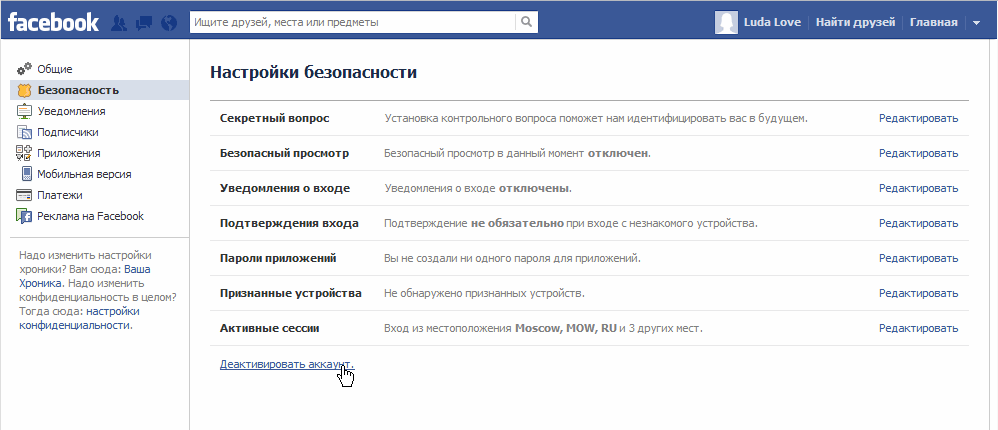 В течение этого времени вы можете вернуться в «Параметры страницы» > «Удалить страницу» и выбрать «Подтвердить», чтобы предотвратить удаление вашей страницы. Если вы хотите, чтобы ваша страница Facebook была скрыта на 14 дней, следуйте другим инструкциям, чтобы отменить ее публикацию.
В течение этого времени вы можете вернуться в «Параметры страницы» > «Удалить страницу» и выбрать «Подтвердить», чтобы предотвратить удаление вашей страницы. Если вы хотите, чтобы ваша страница Facebook была скрыта на 14 дней, следуйте другим инструкциям, чтобы отменить ее публикацию.
Вам также может понравиться: Сколько страниц Facebook у вас может быть – Подробное руководство
4. Что делать, если вы не хотите удалять страницу Facebook навсегда Если вы не уверен, что вы хотите сделать как удалить свою страницу Facebook , у вас есть несколько альтернатив. Вы можете либо объединить свою страницу, либо отменить ее публикацию с другой. Первый способ позволяет избавиться от старой страницы Facebook, но перенести ее лайки на новую. Кроме того, второй метод отлично подходит для тех, кто может захотеть использовать свою страницу в Facebook позже, но пока не хочет, чтобы она была на виду.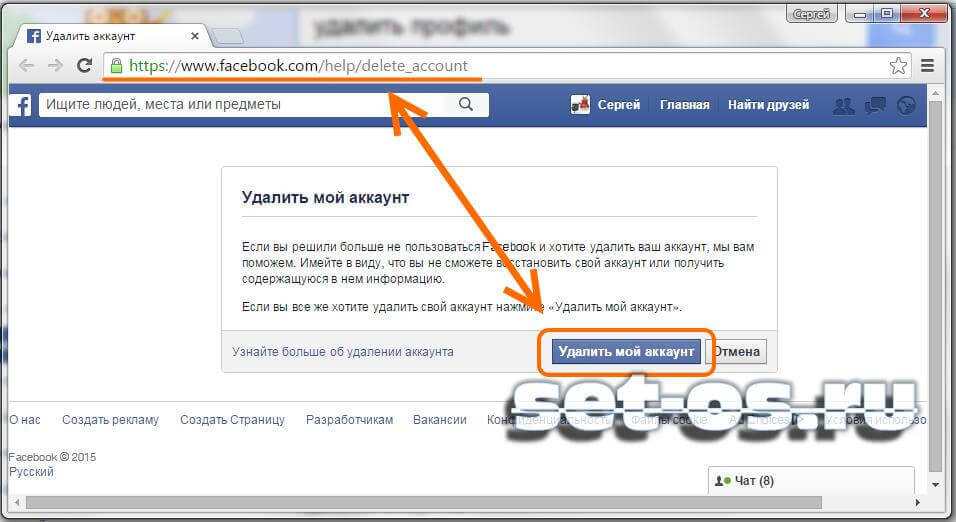
При первом способе Facebook попросит вас ввести пароль Facebook, прежде чем вы их объедините. И вам нужно будет выбрать две страницы, которые вы хотите объединить. Вот требования, которые должны быть у ваших страниц для объединения:
- Вы можете объединить запрошенные страницы только в том случае, если вы являетесь администратором обеих из них.
- Страницы должны иметь один и тот же заголовок или тему.
- Страницы должны иметь одинаковые имена и представлять одно и то же.
- Ваши страницы должны иметь одно и то же физическое местоположение, если это применимо.
Это так же, как как удалить страницу Facebook , способ объединения страниц Facebook не так сложен, как вы думаете. Как только вы поймете, как объединить страницы Facebook, пришло время выполнить следующие шаги, чтобы сделать это.
- Откройте «Приложение Facebook».
- В правом верхнем углу нажмите «Гамбургер-меню».
- Щелкните Страницы.
- Будет показан список всех ваших страниц Facebook. Нажмите на страницу, которую вы хотите объединить.
- Нажмите «Настройки».
- Выберите «Общие».
- Нажмите «Объединить страницы».
Возможно, вы захотите отменить публикацию своей бизнес-страницы Facebook, так как это старая страница Facebook, которую необходимо обновить, а она не обновляется. почувствуйте, как ваша мысль или новая страница Facebook, над которой вы еще не закончили работу, и не хотите, чтобы она была видна публике, пока все не будет установлено. Основная причина может заключаться в том, что вы не уверены, что хотите удалить страницу Facebook навсегда . Вот как отменить публикацию вашей страницы Facebook.